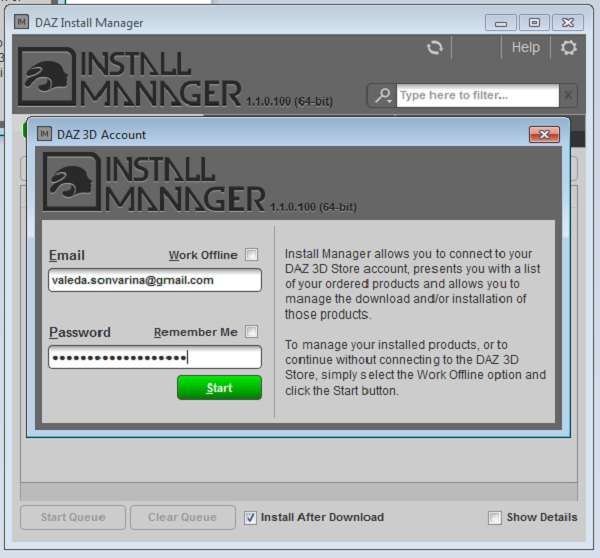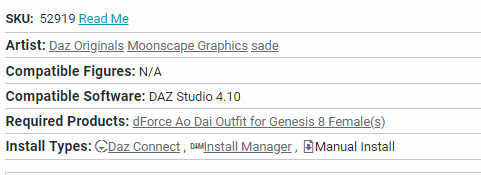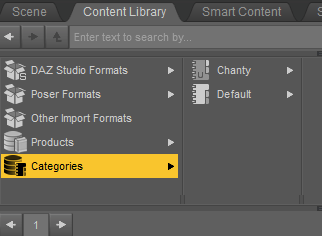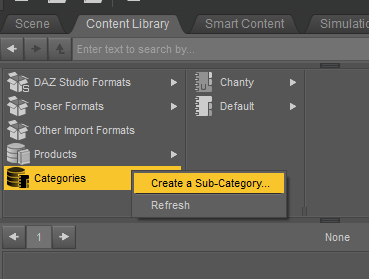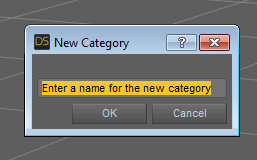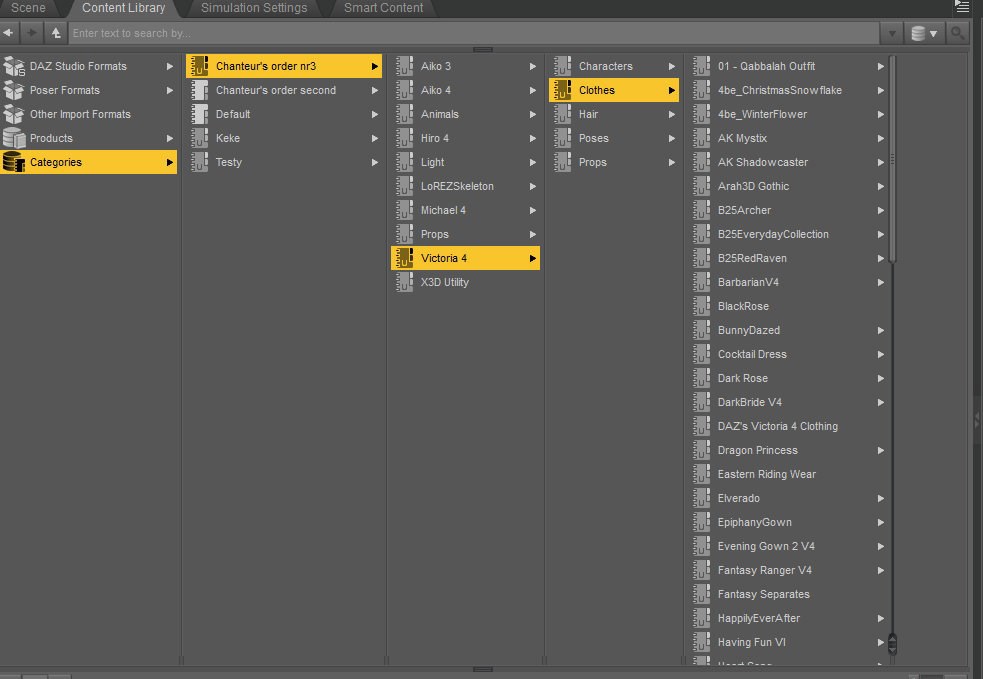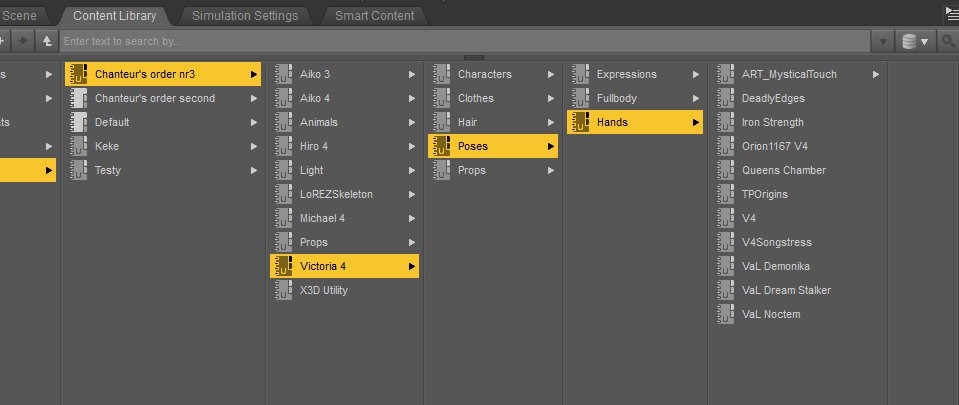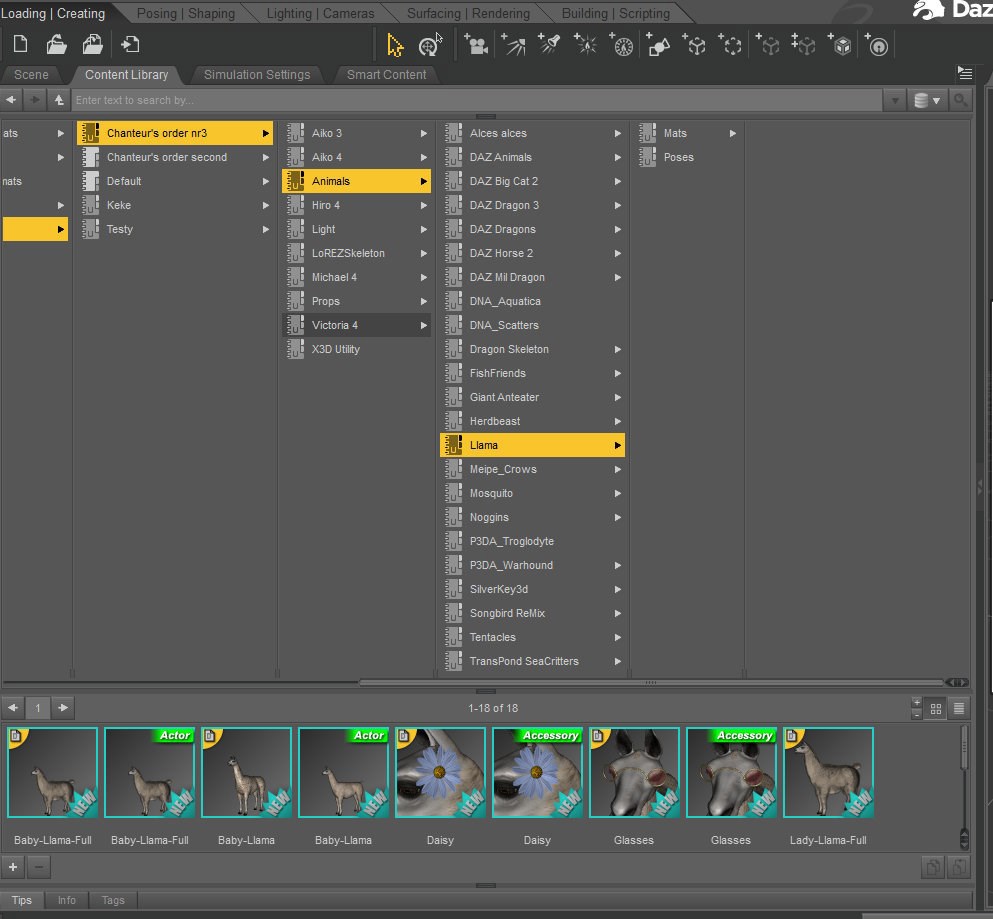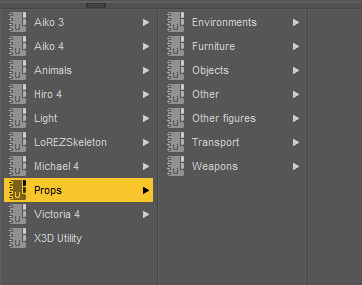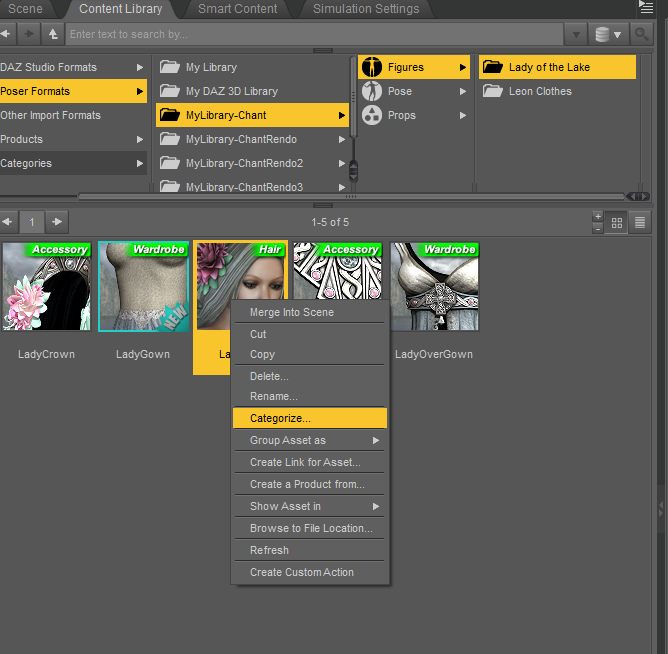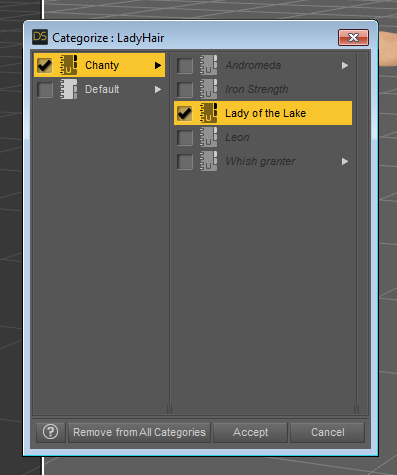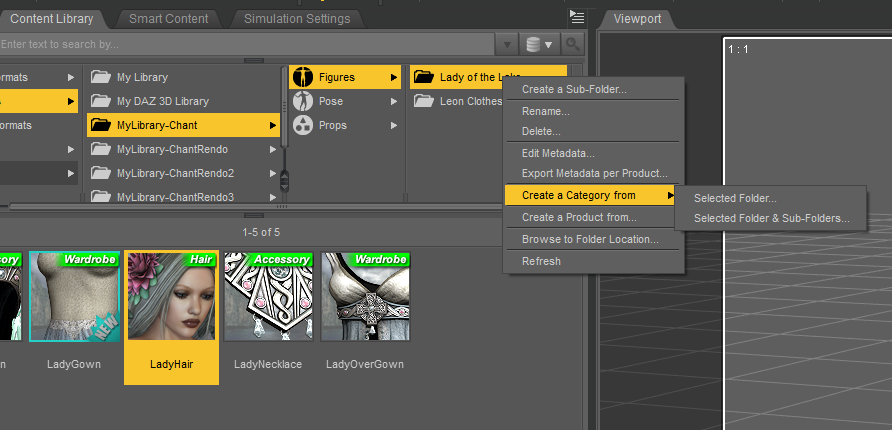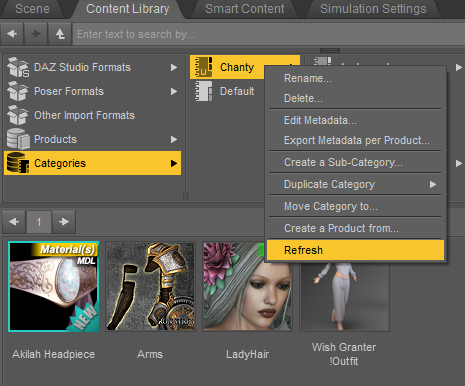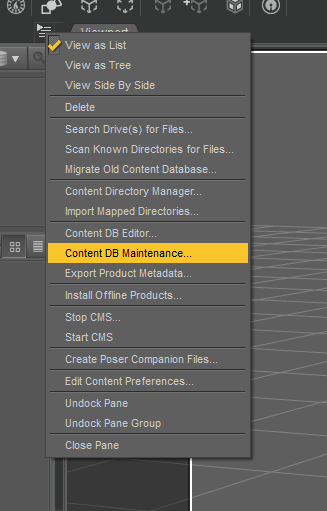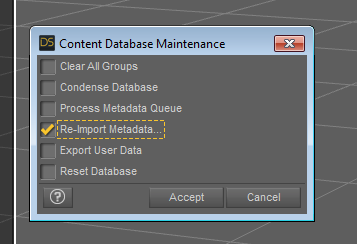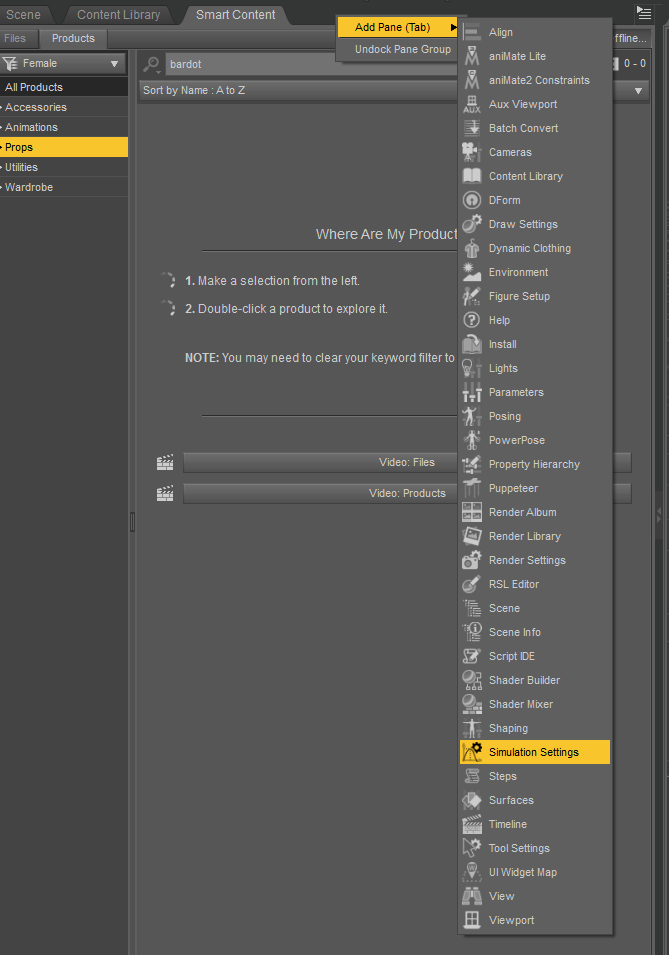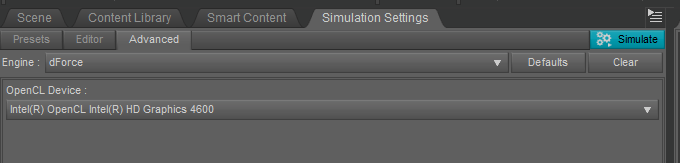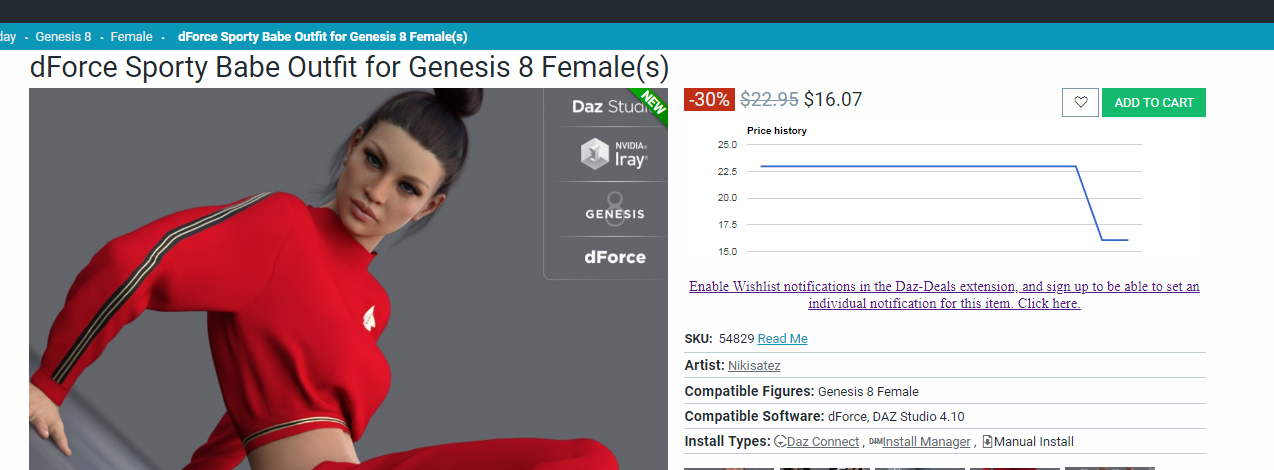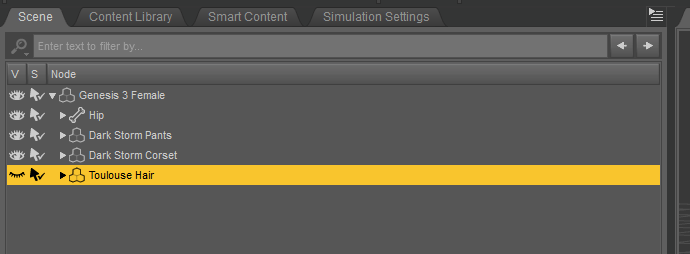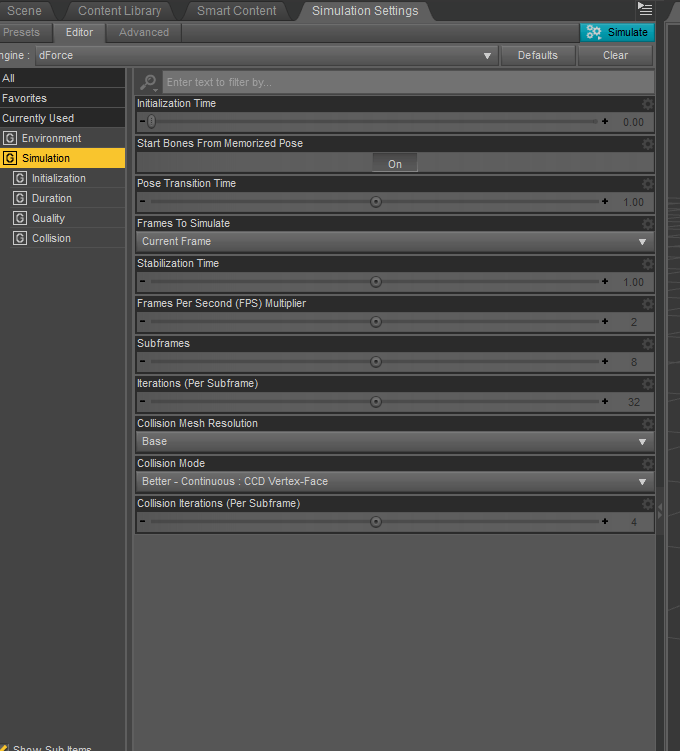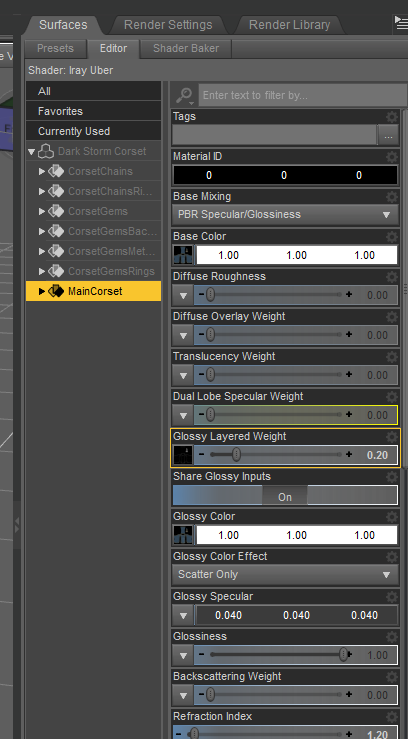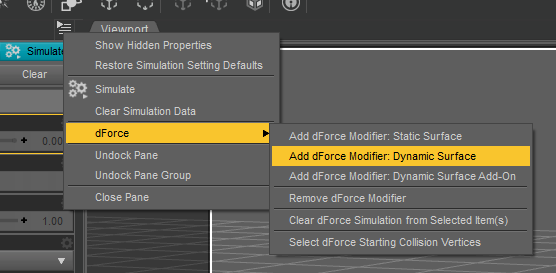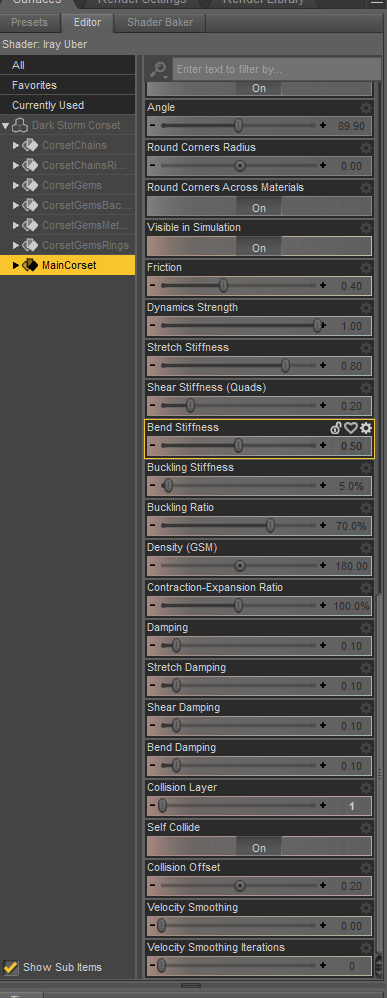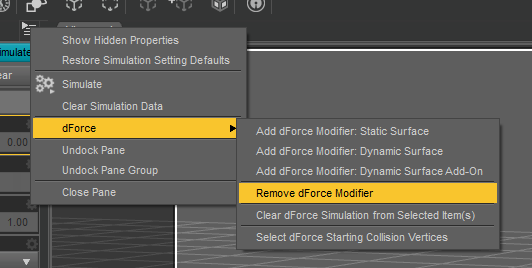Daz studio что это за программа
Daz studio что это за программа
[топик обновлен в 2019 году]
Эта тема является ответвлением от основного гайда и полностью посвящена установке программы и ее первоначальной настройке.
Ваши драйвера должны быть в актуальном состоянии. Для карт GeForce Nvidia качайте их здесь:
https://www.nvidia.ru/Download/index.aspx?lang=ru
Даз имеет собственную систему инсталляции, которая к сожалению отличается от единой для всех программ. Здесь не будет понятных мастеров установки, настроек находящихся в привычных местах, а инсталляторов сотни. Всё завернуто в совершенно другую систему, и вам нужно запастись терпением. Сразу примите за данность, что установка и наполнение программы могут занять несколько часов, но это того стоит.
1. Регистрация на официальном сайте
http://www.daz3d.com
Если этого не сделать, то не сможете получать обновления на базовые материалы, а они нужны.
3. Качаем DAZ Install Manager (сокращенно DIM)
http://www.daz3d.com/install-manager-info
Это программа, которая устанавливает все остальные модули Даза и управляет библиотекой. Она же деинсталлирует части программы, которые вам не нужны.
5. Включаем Install Manager, вбиваем свои логин и пароль от официального сайта. Можно однако запускать и в оффлайне (без пароля).
Вызвать настройки – шестеренка под крестиком закрытия.
— Вкладка Downloads. Возможно, вы захотите изменить адрес загрузки и установки. Выберите себе удобную папку, которая станет тем самым шлюзом, из которого DIM будет устанавливать все пакеты. В нее нужно будет перекладывать надлежащие к установке материалы.
— Вкладка Installation. Вверху строка, которая указывает куда будет установлен собственно сам 3d-редактор (только среда, но не его материалы):
C:/Program Files
и ниже адрес для всей библиотеки (на Семерке и выше):
D:/Users/Public/Documents/My DAZ 3D Library
Чтобы изменить диск для библиотеки, его нужно прописать в двух местах:
— где вы только что прочитали
— и в самой Daz Studio, заходим сюда:
Edit > Preferences > Content Library > Content Directory Manager
Нужно поменять 4 адреса (по сути измениться должна только буква диска).
Daz 101: Что такое Daz Studio?
Добро пожаловать в Daz Studio.
Daz Studio – это бесплатная программа для создания 3D-графики. В ней вы можете настраивать сцену, добавлять любое количество уже готовых персонажей, можете применять различные варианты причесок, одежды, аксессуаров и устанавливать позы для них либо в ручную, либо применяя уже готовые позы. Вы даже можете применить готовые анимации или создать собственные.
Персонажи в Daz Studio полностью снабжены готовым скелетом. Кроме того вы можете установить сотни специально созданных модификаций форм (Morphs), чтобы создавать любы образы, которые только захотите.
Есть сотни высококлассных 3Д-художников со всего мира, которые создают загружаемый контент для Daz Studio. Контент постоянно растет и развивается.
Программа оснащена встроенным движком рендеринга Nvidia Iray, и ваши изображения или анимации всегда будут выглядеть замечательно.
Daz Studio достаточно простая в использовании, и любой пользователь сможет быстро начать создавать профессиональные изображения. В тоже время она достаточно гибкая и глубокая, и опытные пользователи постоянно придумывают инновационные способы использования её. Даже спустя годы использования.
В этой серии уроков, мы покажем вам, как легко и быстро начать использовать Daz Studio для создания удивительной графики.
Подробно о программе Daz Studio
Программа Daz Studio является новой вехой в области 3D графики и анимации. С течением времени это приложение становится всё более популярным среди многочисленных любителей и профессионалов этой сферы. Сегодня это программное обеспечение широко используется в современной игровой индустрии для создания персонажей.
Daz Studio: что это за программа, и для чего она нужна
Эта совершенно бесплатная программа используется для создания 3D графики. В этом бесплатном редакторе разрабатываются трёхмерные персонажи. Огромным преимуществом программы является то, что в ней присутствует большая база актуальных дополнений в виде разных текстур, определенных 3D объектов, рабочих плагинов и расширений. Приложение функционирует на движке Ndivia Iray и прекрасно подходит для быстрого создания профессиональных анимационных моделей, имеющих высочайшее качество.
Для чего нужна Daz Studio 3D, узнаете из этого видео:
Функциональные возможности
DAZ Studio является практически идеальным инструментом, используемым для разработки современного цифрового искусства и анимации с созданием виртуальных фигур людей, разных животных, реквизита, транспорта и аксессуаров.
Основные возможности программы:
Пользователь может выполнять изменение любого предмета, игрового персонажа или происходящего явления, добавлять на сцену необходимое количество человек, устанавливать людей, разных животных или инопланетян, разных неодушевленных предметов. Модели могут одеваться в выбранные детали, а в помещении размещаются мебель, фон и объекты. Также располагается и регулируется свет, местоположение и размер множество камер.
Преимущества и недостатки
Программа Daz Studio привлекает своих пользователей удобным и вполне логичным интерфейсом, большим количеством 3D контента для выполнения работы, а также обучающими уроками, представленными на русском языке.
Преимущества приложения:
Созданные файлы при необходимости сохраняются прямо в собственных форматах и могут быстро открываться в специальных действующих приложениях. В них также возможен экспорт изображений в форматах BVH и DAE, FBX и U3D.
Недостатком этой программы является отсутствие возможности объемного моделирования, вместо которой предлагается использование полностью готовых моделей с их выбором из представленных материалов.
Версии
Первая версия этой программы была выпущена в далеком 2005 году. Сегодня известны следующие самые популярные версии этого приложения:
С версии 4.8 загрузка Даз Студио возможна с новым движком рендеринга под названием Ndivia Iray, а в версии 4.9 впервые появилась платформа Genesis 8, обеспечивающая полный контроль над созданным персонажем.
Daz Studio Pro
Программа Daz Studio Pro позволяет создавать разных персонажей в формате 3D, а также разрабатывать к ним соответствующие костюмы. Возможностями этого приложения являются:
Программа позволяет пользователям создавать любительские и профессиональные трехмерные модели, поэтому она получила отличные рекомендации.
Daz Studio 4
Этот многофункциональный редактор используется для создания анимационных персонажей, а разработка в нём выполняется в трехмерной графики с максимальной реалистичностью визуализации.
Основными преимуществами приложения являются:
В настоящее время эта программа, положительно оцененная многочисленными пользователями, является хорошей альтернативой современному дорогостоящему ПО.
Daz Studio 5
Программа Daz Studio 5 является продуктом, созданным специально для аниматоров. С его помощью создаются предметы интерьера, трёхмерные персонажи, задаются позы, цвет кожи и глаз. Встроенный редактор позволяет изменять одежду, моделировать механизмы, животных и окружение.
Основные возможности:
Приложение прекрасно справляется с детализацией модели, а гибкая система настроек позволяет пользователю провести адаптацию средства именно под себя.
Инструкция по использованию Даз Студио
Инструкция по загрузке и установке этого приложения не является очень сложной, поэтому в ней может легко разобраться даже начинающий пользователь. Сначала пользователь должен скачать и запустить DAZ Install Manager, а затем он получит список продуктов, готовых к загрузке и установке. Потом он должен следовать подсказкам установщика.
Как скачать и установить Daz Studio и русификатор с официального сайта
Весь дистрибутив может быть загружен через личный кабинет на официальном сайте www.daz3d.com или через программу DAZ Install Manager. В одном комплекте присутствует сама программа, разные базовые модели и специальный плагин для фотошопа.
Установка Daz Studio Portable
Можно скачать и установить действующую портативную версию этой программы, которая будет работать без установки:
Установка полной версии DAZ Studio
Также пользователь может загрузить и использовать обычную полную версию этого приложения:
Также пользователи могут при желании воспользоваться популярным видеохостингом YouTube, где присутствует огромное количество обучающих роликов по этой теме.
Как создать 3D модель персонажа
Сначала необходимо определиться с изображением и выбрать его из списка предлагаемых объектов. Следующие действия:
Также свои картинки можно обрабатывать с помощью фотошопа, который в связке с программой Daz Studio способен творить чудеса.
Как удалить Daz Studio с компьютера
Если программа не устроила, то её можно всегда удалить, причём деинсталляция должна быть проведена правильно:
После этого программа полностью удаляется с компьютера.
Как установить новые модели в Daz Studio
Все модели других производителей располагаются в заархивированных файлах с расширением Zip. Часто они конфигурируются вместе со структурой библиотеки Poser. Поэтому все файлы из архива папки Runtime извлекаются в похожую папку в необходимом месте.
Многими пользователями программы эти файлы устанавливаются во внешние папки таким образом, чтобы они использовались вместе в DAZ Studio и в Poser. Для добавления новой папки к уже имеющимся папкам с моделями используется команда меню Edit > Preferences и далее вкладка Directories.
Аналоги Даз Студио
Сегодня существуют другие приложения, которые могут стать заменой популярной программы DAZ Studio:
Системные требования
Для корректной работы русской версии приложения DAZ Studio на персональном компьютере или ноутбуке машина должна иметь следующие характеристики технического характера:
Мир 3D является очень интересным в том случае, если пользователь знает то, чего ожидает. С помощью программы DAZ Studio возможно создание потрясающих 3D персонажей, а её правильное использование позволяет легко влиться в процесс и получить отличные немедленные результаты. Поэтому с течением времени программа постепенно становится всё более популярной.
Полезное видео
Как скачать и установить Daz Studio, наглядно показано в этом видео:
В связи с появлением молодых адептов DAZ Studio на сайте, меня просили (да и сама подумывала) сделать туториал для этой программы, чтобы поделиться опытом с новичками.
Блогов будет несколько и первый будет самый скучный для тех, кто уже начал. Но у меня все в один блог не влезет, так что терпите.
Для тех кто не в теме: DAZ Studio эта такая программа, позволяющая создавать двухмерные картинки, при помощи трехмерных моделей. Для тех, кто не умеет рисовать, но умеет кликать мышкой, это может быть хорошим способом наконец-то сделать иллюстрации или обложку для своих книг. Сама программа бесплатная и ее можно скачать здесь. К сожалению сами модели часто либо платные, либо их надо долго искать. Для заинтересованных, проблему моделей опишу ниже в этом блоге в подробностях.
В чем принцип программы? Это, по сути, игра в режиссёра-постановщика. У вас есть виртуальная библиотека, в которой есть почти все возможные вещи этого (и не только этого мира).
1. Есть актеры, у которых можно поменять лицо или форму тела.
2. Они все поголовно лысые, поэтому вы можете подобрать к ним парик, выбрав из имеющихся волос.
3. Актеров можно заставить встать в определенную позу (позу можно создать мышкой, двигая контроллерами, а можно использовать уже заранее спасенную из библиотеки).
4. На лице можно вызвать нужное вам выражение лица.
5. Актеров можно одеть в имеющиеся костюмы
6.Так же в библиотеке есть предметы, окружение, дома, пейзажи и прочий антураж
7. Распределив всех актеров по сцене, в правильных позах, одежде, париках и с правильным выражением лица, вы устанавливаете нужное вам освещение
Создав всю сцену, нажимаем на заветную кнопку Render, и ваш компьютер делает для вас фотографию вашей сцены.
С одной стороны, это как игра в виртуальных барби – одеваем персонажей, и придумываем им имена и историю, заставляя кланяться друг другу и целоваться. Так как модели не живые, порой именно так это и выглядит. Неудачная поза делает актеров похожих на кукол, а выражение лица может испортить любую сцену.
С другой стороны, от работы режиссёра она мало отличается. Разве что возможностями. Тут актеры не могут поскандалить, на сцену можно притащить даже дракона, а дождь или снег пойдет тогда, когда вам надо. А результаты эта программа может дать чуть ли не фото-реалистичные, как вот такой вот пример одной из моих знакомых:
Как и с любой программой, здесь конечно нет волшебной кнопки «сделать красиво», но упорный труд и опыт позволяют достичь очень хороших результатов, как бы от этой программы не воротили нос адепты Майи и Блендера.
Попробовать программу можно бесплатно, базовый набор моделей выдают вместе с программой, так что вы можете спокойно скачать и посмотреть, подходит вам такая игрушка или нет и составить собственное мнение. ))
Модели и где их достать
Как человек, работающий с этой программой вот уже скоро 5 лет, честно признаю главный минус ДАЗа: без внятной библиотеки сделать хорошую картинку можно, только если умеешь моделировать в 3Д сам.
Что такое библиотека? Это набор всех ваших разных актеров, одежды, предметов и прочих виртуальных вещей, которые можно загрузить в сцену.
И тут и прячется главное «НО» данной программы. Коммерческая модель ее производителя проста – мы даем вам программу, а вот моделей уже будете покупать. Лень делать свои позы? Купите у того, кто их умеет делать. Не умеете делать здания, ничего, вот вам готовое, за соответствующую цену. На этом собственно компания и живет – она работает брокером для большой группы талантливых фрилансеров, которые все создают контент к программе и его продают.
Так где взять модели для вашей библиотеки? Есть несколько способов:
Главное знать как. Магазин ДАЗа известен своими постоянными скидками и акциями а-ля «купить 3 по цене 2» или «купите эту хрень и получите 5 хреней из другого списка бесплатно». Есть несколько главных периодов больших скидок – March Madness (в марте), PC+ sale (в ноябре) и PA sale (в октябре). В остальное время каждый день что-нибудь да со скидкой.
Опять-таки для начала проще купить себе какую-нибудь Pro Bundle, в которую будут входить:
Три персонажа (одного пола), два сета одежды, два сета волос и два сета поз. Обычно такие ПРО упаковки делаются тематично. Например сейчас только вышла упаковка Мабель, которая создана на тему крутой бабули.
По личному опыту советую покупать со скидкой не меньше 60-70%, потому что такие не редкость, а экономит естественно внушительный процент.
Преимущество купленных моделей – в магазине они всегда продаются с лицензией, и вы получаете все права на создание двухмерных картинок с их участием. Все таким образом созданные работы можно использовать в коммерческих целях.
Так же есть бесплатная программа Блендер, которая сложнее для обучения, но как показал опыт Вадима, работает лучше и дает на порядок больше возможностей для создания контента. Для тех, кто хочет попробовать, Вадим поделился ссылкой на хороший туториал.
Так же, как отдельный мотиватор: если вы научитесь делать 3Д модели на уровне, то никто не мешает вам стать фрилансером у ДАЗа и самому продавать ваши творения. Как человек, который в свое время заработал тысячу долларов на продаже одной модели, знаю, что это вполне реально.
Где искать? Во-первых, есть бесплатные разделы платных магазинов. Тут с лицензией заведомо все хорошо.
(Так же есть поиск по цене, где сверху будут маячить бесплатные модели)
Бесплатный раздел Renderosity, главного конкурента: https://www.renderosity.com/mod/freestuff/
Первый меняется каждые две недели, так что заходите на него почаще. Иногда там даже ПРО упаковки можно найти от старого контента. Про второй не знаю, но и туда стоит поглядывать, ибо всегда появляются новые вещи.
Если вы смотрите модели в магазинах (это касается и поиска бесплатных и платных моделей), то следите за тем, что вы покупаете. Если в описании Required Products написано, что модель работает только, если у вас есть другая модель, то, скорее всего, вы смотрите на набор текстур:
Во-вторых, есть огромная свалка на известном 3Д-шникам сайте shareCG. Тут надо быть очень аккуратным с условиями использования, они бывают очень разные. Кроме того не все подойдут к программе DAZ Studio, так что смотрите в описаниях. С другой стороны, там все бесплатно, и если что скачали, то даже если не сработает, беды большой нет.
Тут тоже надо читать условия и смотреть, подойдут ли они к программе, но можно найти много интересного. Например есть вот такая классная бесплатная модель киберпанк города:
Предлагать пиратство как способ не буду, ибо у меня есть совесть и много знакомых, которые модели продают.
В следующей части будет уже больше на тему как программу использовать. Если у адептов есть вопросы, не стесняйтесь, пишите в комментариях, отвечу либо в следующих блогах, либо прямиком в комментах.
Так же теперь я собираю все блоги в один сборник. Если кому-то проще следить за библиотекой, чем за блогами, то можно найти здесь. Скачивание открыто, все главы поделены.
Категории и библиотека контента
Если у вас в библиотеке не две модели и одна пара волос, а несколько больше, то, скорее всего, вы столкнетесь с вопрос организации. В принципе, начиная с поколения Генезис, ДАЗ старательно пытался организовать контент логичным способом. Все персонажи разделены на поколения, а все материалы лежат в суб-папках к их одежде.
Однако даже тут встречаются проблемы. Например, пропсы – здания, предметы, помещения – имеют две основные папки. Так есть папка Environments и Props. В этих папках есть свои суб-папки, типа Architecture, но некоторые вещи сложно правильно определить куда надо. По идее, в Environments должны лежать только большие сеты, типа разрушенных городов и пейзажей. На практике туда могут попасть и комнаты, и церкви и прочие «мелкие» строения. Но с тем же успехом они попадут и в папку Props, где должны, по идее, быть мелкие предметы и мебель.
С разделом Poser Formats вообще все плохо. Там материалы будут отдельно от предмета, к которому они относятся, и часто папки даже не будут называться одинаково. Сложилось так исторически, но разгребать и переименовать папки уже давно проданных предметов создатели конечно не стремятся.
Так как быть? Есть три способа:
1. Просто смириться с хаосом и учить наизусть, где что находится. Политика большинства пользователей, из-за чего они потом ругаются в форумах, что не могут найти свои новые купленные штаны или набор ножей.
2. Вручную начать переносить файлы на жестком диске. Энтузиасты, которые предпочитают устанавливать вручную, предпочитают делать именно так. Проблем две – во-первых, неудачно спасенный файл может перестать работать, если нарушить прописанную иерархию папок, а во-вторых, если вы хотите отметить один и тот же продукт и как «Здание» и как «Мебель», то вам придется его спасать дважды. Это, соответственно, чревато местом на жестком диске.
3. Использовать встроенную в ДАЗ систему отсылок. Так называемые «Categories», чтобы рассортировать всю библиотеку на удобные вам категории. Этот способ не будет трогать ваши файлы, только создавать к ним отсылку. Поэтому возможно поместить один и тот же файл в несколько категорий, при этом, не увеличивая занятое место на жестком диске.
Я пользуюсь третьим способом и как раз про него хочу вам рассказать. Очень, надо сказать, удобная вещь. Мало того, настолько удобная, что я даже сейчас разрабатываю автоматический скрипт, чтобы не надо было все самому ручками делать, а только два раза на кнопку нажать. Но скрипт пока не готов, так что пока сами. ))
Создание основной папки и структуры
И так, как это работает? Для начала, идем в таб библиотеки и находим там строчку Categories. По идее здесь точно будет строчка Default, в которой лежат все установленные вами продукты по имени (только от ДАЗа и установленные не вручную). Сюда же пойдут все ваши личные категории, которые вы создадите.
Нажимаем на строчку правой кнопкой мыши и выбираем из менюшки “Create a Sub-Category”. В выскочившей менюшке печатаем название. Это будет ваша основная верхняя папка, в которой будут лежать все остальные папки. Так что называем как-нибудь типа VasyaPupkinsCategories. Чтобы сразу было понятно, что это ваше.
Теперь, когда вы создали главную папку, можно начать ее делить на суб-папки. Вы сами себе организатор, как вам удобно, так и делите. Нажимаем на вашу главную папку и опять говорим Create Sub-Category, и так далее по дереву.
Как пример, покажу, как делила свои продукты я:
То есть я создала папки под Викторию 4 и Майкла 4, там суб-папки с одеждой, волосами, позами, персонажами. Так же, как ДАЗ сейчас делает с новыми поколениями. Позы поделила на «Все тело», «Выражения лиц», «Руки».
Отдельно идет папка со зверушками и монстриками, каждая в своей суб-папке, с суб-папками для материалов и поз.
Добавления предмета в папку-категорию
Чтобы добавить единичный предмет в какую-нибудь вашу папку-категорию, найдите иконку предмета в вашей библиотеке и нажмите правой кнопкой мышки. Из выпавшей менюшки выберите Categorize. Далее вам покажут ваше дерево из папок и надо проставить галочки у всех папок, где вы хотите эту иконку видеть.
Если же вы хотите категоризировать всю папку, то вместо иконки, нажимаем на папку, в которой лежат нужные вам файлы правой кнопкой мыши. Выбираем Create a Category from…
Тут у вас есть выбор:
Selected Folder – просто эта папка и все иконки в ней
Selected Folder and sub-folders – Эта папка и все ее суб-папки добавятся к дереву сохранив изначальную структуру.
Мелкие нюансы
Есть пара вещей, которые в этой системе забагованы. Поэтому обратите на них внимание.
1. Если вы создаете категорию-папку из папки в библиотеки, то она не может называться так же, как уже суб-папка в той папке, к которой вы ее прикрепляете. То есть, есть у вас, например, вот такая структура:
В папке Chairs уже есть две суб-папки Chair-Good и Chair-Bad. Если вы пойдете в вашу библиотеку, где у вас будет папка Chair-Bad, и скажите Create a category from Selected Folder, и укажете ей, что она должна прикрепиться к папке Chairs, то эта новая папка просто перепишет вашу старую папку Chair-Bad. И даже не спросит заранее. Так что аккуратней с одинаковыми именами.
2. Сразу после категоризации, ваши файлы не будут отображаться в вашей папке-категории. Чтобы они отобразились, надо либо перезагрузить программу, либо нажать на вашу верхнюю папку-категорию правой кнопкой мыши и сказать Refresh.
3. Установленные вручную файлы, которые были куплены у ДАЗа (на файлы с Рендо это не распространяется), имеют иногда тенденцию не отображаться в категориях. Сама папка, в которой лежали файлы, отобразится, но внутри будет пусто. Так бывает. К сожалению, пока это плохо лечится. Это конфликт датабазы ДАЗа и вашей программы.
Иногда помогает пере-импортить мета-дата. Делается это так: Нажимаете сверху на иконку с треугольником и списком и выбираете Content DB Maintenance. Ставите галочку в Re-import Metadata… и ждем, пока она закончит. Затем перезагружаем категории (смотри пункт два выше).
Дфорс – динамическая симуляция складок и ткани
Эта вещь вышла совсем недавно, около полугода назад, однако сильно изменила возможности пользователей ДАЗа. Поэтому я ее от души рекомендую.
Что такое Дфорс? Это система симуляции, которая посчитает, как ваше платье или любой кусок ткани упадет на пол при определенной позе, фигуре и так далее. Система использует либо ваш процессор (медленнее), либо вашу графическую карту (любую, в отличии от Ирая, здесь не обязательно иметь Nvidia, но хорошо бы иметь какую-нибудь память, иначе будут срывы программы). Чтобы примерно понять разницу, сравните без и с Дфорсом:
Подготовка
Для начала вам скорее всего понадобится правильный драйвер, Дфорс поддерживает только Open CL 1.2, и без правильного драйвера может не сработать. Вот здесь можно скачать нужный вам драйвер:
Intel GPU/CPU Driver Packages
Intel CPU-only Runtime Packages
После установки драйвера, стоит добавить лишний таб в вашем окне [Loading |Creating]. Нажмите справа от самого дальнего таба в вашей левой вкладке и скажите Add Pane (Tab). Теперь выберите из списка Simulation Settings.
Получив новенький таб, теперь в нем зайдите в Advanced и выберите, кем вы хотите делать симуляцию – процессором или графической картой. Если ваша графкарта хреновая, то лучше выбрать процессор. В противно случае все крешнется.
Симуляция с одеждой под Дфорс
В магазине ДАЗа уже есть очень много одежды, которая заранее сделана так, чтобы работать под Дфорс. Вся эта одежда помечена в названии как Dforce, и в магазине даже есть специальный фильтр.
А для тех, кому просто хочется поиграться, ДАЗ выдал всем бесплатно один сет одежды для Genesis 8 Female, который сделан под симуляцию. Сет называется Bardot Outfit. С него можно спокойно начать знакомство с системой.
Что нужно для симуляции? Для начала отключите в сцене все, что не касается (или не будет касаться) вашего динамичного куска одежды. То есть если в вашей сцене комната заставленная мебелью, а на вашем персонаже куча украшений и волосы – найдите их в списке сцены и нажмите на глаз рядом с ними. Вам будут нужны только три вещи – сама одежда, персонаж, на которого ее надели, и пол. В крайнем случае, пол и стул, если персонаж сидит на стуле.
Само платье не должно пересекаться с телом персонажа или полом-стулом в «начальной позе», ибо симуляция начинается с начальной позы буквой Т. Собственно, начав симуляцию, вы сразу увидите, пересекается оно или нет.
Если вы все сделали, как описано выше, то идем в наш свежий таб Simulation Settings и нажимаем на зеленую кнопку Simulate.
Сама симуляция делится на две части. Simulating from Memorized Pose и Stabilizing Simulation. Они идут друг за другом, автоматически. Первая проводит вашего персонажа из начальной позы в ту, которую вы выбрали, а вторая доводит последние детали. Как уже говорилось, если у вас получился ежик, значит, вы где-то пересекли предметы в сцене.
Так же, если вы хотите больше возможностей, то можно покопаться в настройках таб. Так, например, можно отключить Start Bones from Memorised Pose – и оставить только стабилизацию, начав с той позы, в которой ваш персонаж, а не с начальной.
Можно вместо Current Frame использовать Animated (use Timeline Play Range), что позволит вам использовать таймлайн в вашем втором окне [Posing | Shaping], нижняя вкладка. По идее, это позволяет выбрать любой момент симуляции для вашей сцены, от начала симуляции и до конца. Если, скажем, ваша симуляция становится ежиком на последнем этапе, можно этого избежать.
Учтите, что зеленая кнопка симулирует все Dforce элементы в сцене. Так что, если вы уже просиммулировали платье на одном персонаже, а потом добавили второе, то кнопка начнет симулировать оба заново. Если вам уже нравится прошлая симуляция, то лучше скрыть первой платье в списке сцены (закрыть глаз).
Симуляция с простой одеждой
В принципе создать Дфорс модификатор можно на любом куске ткани. Да что там, есть приколисты, который симулировали персонажей, как ткань, создавая Дали полотна. Однако со старой одеждой всегда есть одно «но». Если художник с свое время поленился, и там есть пересекающиеся плоскости, то будет ежик. К сожалению, точно сказать, кто кошерный для дфорс, а кто нет, заранее нельзя.
В принципе есть форумная ветка на форумах ДАЗа, где люди опробовали часть старых вещей из магазина, но там далеко не все и только положительные результаты.
Однако все проверяется экспериментальным путем. Как сделать платье дфорсным? Выбираете платье в списке сцены. Затем идете в [Surfacing | Rendering], правая вкладка, таб Surfaces. Выбираете только те поверхности, которые из ткани. Если в платье есть пояс, пуговки, декоративный металлические побрякушки, все это выбирать не надо. А порой лучше вообще выбрать только юбку от платья – для нее симуляция полезнее всего.
Теперь, если вернуться обратно в [Surfacing | Rendering], в суб-таб Surfaces, то к вашим старым качествам добавятся новые, от Дфорс. Я обычно их не трогаю, пока не понадобится. В принципе там есть много разных параметров, с которыми можно поиграть и посмотреть, как они отразятся на симуляции.
Самое полезное, на мой взгляд, это Dynamics Strength. Дефолтом она стоит на 1, но если ее сбавить, то ткань становится более тяжелой. Если поставить на 0, то вообще не будет симуляции, но что-нибудь типа 0.8, может дать интересные результаты.
Ну и далее, как по описанию для Дфорс одежды. Убрать все ненужные предметы, убедиться, что ничего не пересекается и нажать на кнопку. Как уже говорила, с нормальной одеждой может получиться ежик, даже если вы все сделали правильно. Это лишь значит, что автор одежды где-то создал пересекающиеся плоскости.
Если что, симуляция в сцене спасается, так что заново открыв сцену, вы снова найдете ваше платье в той же форме, что и оставили его.
Если вам симуляция наоборот не нравится, то в табе Simulation Settings нажмите на треугольник со списком, и выберите Clear Simulation Data. Это уберет всю сделанную симуляцию из сцены.
На сегодня все. В моем списке остался только пост про продажу в магазине ДАЗа (как стать КА). Если есть еще пожелания или вопрос, пишите.